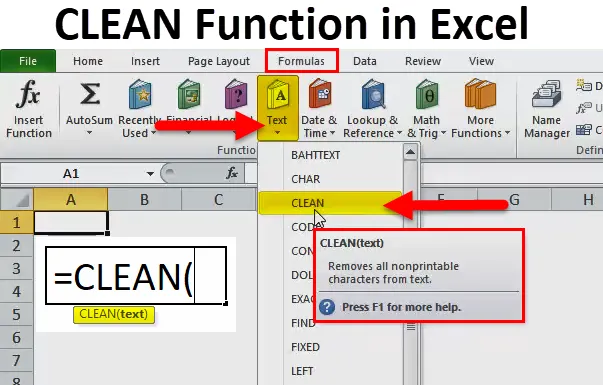
CLEAN Funkcija v Excelu (kazalo)
- ČISTITE v Excelu
- CLEAN Formula v Excelu
- Kako uporabljati funkcijo CLEAN v Excelu?
ČISTITE v Excelu
Kot že samo ime pove CLEAN, morate nekaj očistiti. Lahko besedilo, številko ali kaj drugega. Bolj ko so podatki bolj mesični, več časa potrebujete za spreminjanje svojih podatkov. Običajno podatke kopiramo in prilepimo iz spletnih brskalnikov. Med kopiranjem podatkov iz spletnih brskalnikov kopiramo neželene znake, kot so neprimerni znaki. Nekateri znaki, ki jih ni mogoče natisniti, so prikazani na spodnji sliki.
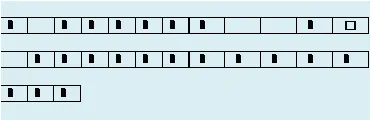
Če želite odstraniti vse znake, ki jih ni mogoče natisniti, lahko uporabimo funkcijo CLEAN v excelu. Excel CLEAN funkcija lahko iz besedila odstrani prvih 32 7-bitnih ASCII znakov. Prvih 32 znakov.
Te vrste znakov najdemo na začetku podatkov, uvoženih v excel iz drugih spletnih aplikacij. Obstaja skupno 37 7-bitnih ASCll znakov, iz katerih funkcija CLEAN lahko očisti prvih 32 znakov.
Preostale vrednosti znakov so številke 127, 129, 141, 143, 144 in 157. Znakov, ustvarjenih s temi kodami, funkcije CLEAN ne morete odstraniti.
Funkcijo CLEAN lahko uporabimo za besedilo, strune, številke itd… Tu moramo opozoriti eno pomembno stvar, ko se na številke uporabi funkcija CLEAN, ki samodejno pretvori številke v obliko besedila.
CLEAN se v veliki meri uporablja pri podatkih, ki jih vodijo podatki, kjer se ljudje pogosteje ukvarjajo s podatki o raziskavah in razvoju. Marketing je ekipa, ki podatke uporablja za pošiljanje oglaševalskih akcij in pisnih vsebin v svojo kampanjo. Medtem ko vsebino pišejo v kampanji, več raziskujejo po internetu in kopirajo neposredno iz spletnih brskalnikov ter skupaj s podatki kopirajo posebne znake. V spodnjih primerih bomo videli praktično uporabo funkcije CLEAN v praktičnem svetu.
CLEAN Formula v Excelu
Spodaj je formula CLEAN v Excelu:
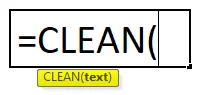
Formula CLEAN v Excelu vključuje samo en parameter, tj TEKST.
- BESEDILO: želeno besedilo, s katerim želite odstraniti znake, ki jih ni mogoče natisniti. Ta parameter ali argument se lahko uporabi tako, da se sklicuje na celico ali vnese podatke neposredno v argument z uporabo dvojnih navedkov.
Kako uporabljati funkcijo CLEAN v Excelu?
Funkcija CLEAN v Excelu je zelo preprosta in enostavna za uporabo. Dovolite, da razumete delovanje funkcije CLEAN v Excelu z nekim primerom.
To CLEAN Excel funkcijsko predlogo lahko prenesete tukaj - CLEAN Excel funkcijska predlogaPrimer # 1
Recimo, da delate v marketinškem oddelku kot direktor marketinga in vas je vodja prosil, da zberete nekaj pomembnih dejavnikov rasti v nepremičninskem sektorju v Indiji.
Raziskovali ste dovolj in zbrali spodnje podatke, potem ko ste 2 dni brskali po internetu in podatki so videti bolj mesarski kot običajno.
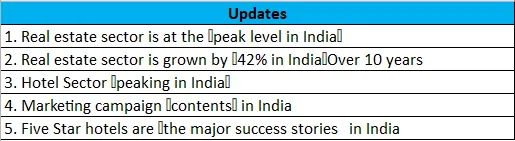
Ker ste neposredno kopirali iz brskalnika, ste našli te nenatisljive znake, ki so označeni z rdečimi polji na zgornji sliki.
Ni nujno, da morate odstraniti te posebne posebne znake, preden podatke pošljete svojemu upravitelju. Tega ne morete storiti ročno. Kopirajte podatke v datoteko excel in nanjo uporabite funkcijo CLEAN.
1. korak: Kopirajte podatke v excel sheet.
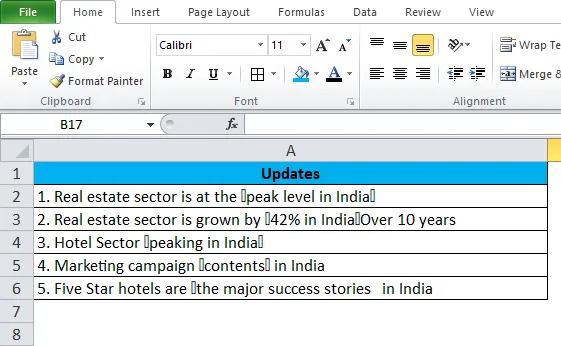
2. korak: Uporabite funkcijo CLEAN v celici B2 in formula mora biti všeč spodaj.
= ČISTO (A2)
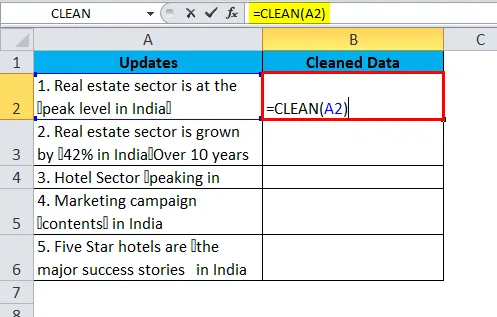
Torej bo rezultat:
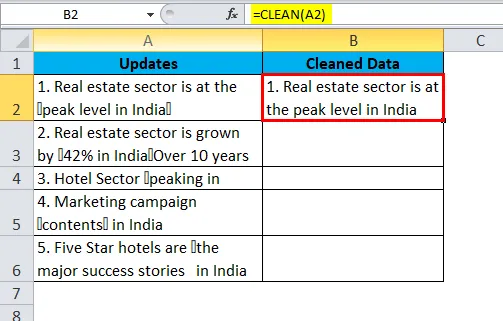
Funkcijo CLEAN v stolpcu B smo uporabili tako, da jo povlečemo. Vsi posebni znaki so 7-bitni ASCll znaki.
Funkcija CLEAN lahko iz besedila očisti prvih 32 7-bitnih ASCll znakov.
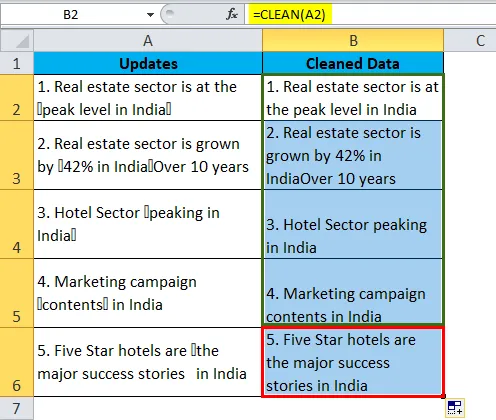
Spodaj je seznam znakov ASCll.
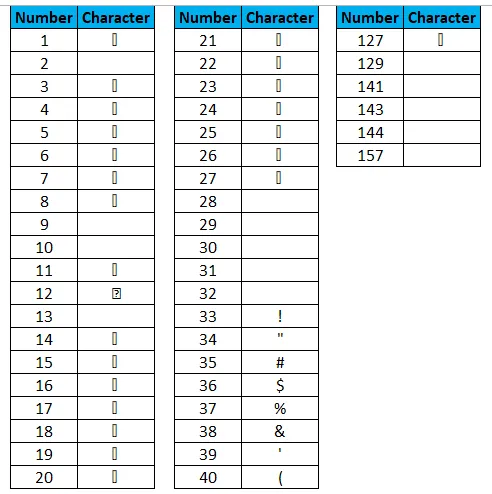
Primer # 2
Kot vodja trženja delate na raziskavah toliko stvari. Med raziskovanjem ste našli pomembne kontaktne številke vodstvenih delavcev na ravni C. Stopnja C pomeni CEO, CFO, COO itd… Poleg kontaktnih številk ste kopirali tudi znake, ki jih ni mogoče natisniti.
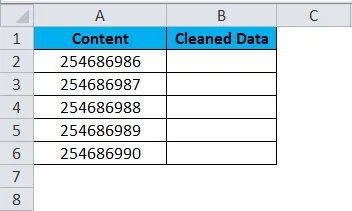
Če pogledate te telefonske številke, tukaj ne morete povedati celotnih številk. To niso posebni znaki, temveč posebno ime pisave. Vsi posebni znaki dobijo ime pisave Wingdings .
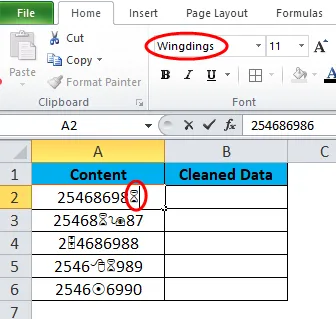
Tudi za te vrste primerov lahko uporabimo funkcijo CLEAN za čiščenje naših podatkov. Torej, zdaj nadaljujmo in uporabimo CLEAN funkcijo na naše telefonske številke.
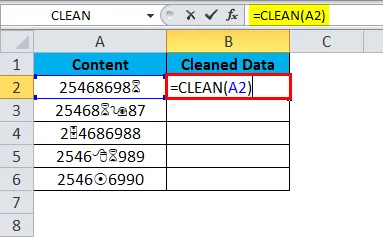
Torej bo rezultat:
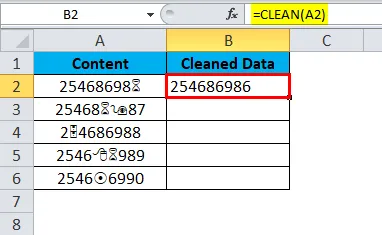
Po uporabi funkcije CLEAN za naše podatke se pretvori v številke, tj. Pretvori iz posebnega pisave v običajni znak. Tako bo končni izid prišlo z vlečenjem celice B2:
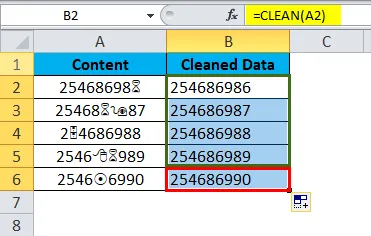
Ker smo zaprosili za funkcijo CLEAN CLEAN, se oblika odstrani in vstavi besedilni format. Da bi obdržali obliko številk, moramo pred CLEAN funkcijo uporabiti formulo VALUE.
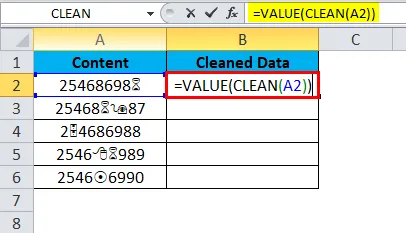
Torej bo rezultat:
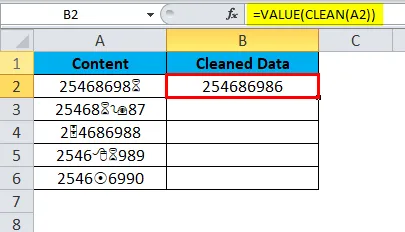
Tako bo končni izid prišlo z vlečenjem celice B2:
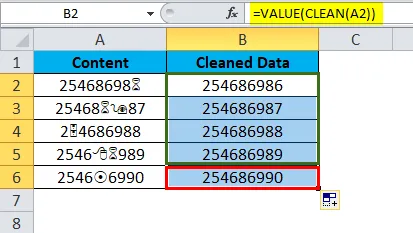
Torej, funkcija VALUE pomaga pri pretvorbi naše dobavljene vrednosti v obliko števila.
Tako je CLEAN lahko ključnega pomena pri čiščenju naših zmešanih podatkov v čudovite predstavljive podatke.
Spomniti se na funkcijo CLEAN v Excelu
- Funkcija CLEAN v Excelu lahko s seznama odstrani 0 do 32 7-bitnih ASCll znakov.
- Funkcija CLEAN je na voljo v Excelu 2003 in novejših različicah.
- Dodatni znaki, ki jih ni mogoče natisniti, ustvarjeni s kodami 127, 129, 141, 143, 144 in 157.
- Nekateri znaki, ki jih ni mogoče natisniti, sploh niso vidni, funkcija CLEAN pa lahko najde ta neviden znak in pomaga odstraniti iste.
Priporočeni članki
To je vodnik za CLEAN v Excelu. Tukaj razpravljamo o uporabi funkcije CLEAN v Excelu skupaj s primeri in predlogo za excel, ki jo lahko naložite. Te uporabne funkcije si lahko ogledate tudi v odlični obliki -
- Uporaba funkcije POWER v Excelu
- Kako uporabljati funkcijo IRR v Excelu?
- Vodnik o funkciji SUBSTITUTE v Excelu
- Najboljši primeri funkcije MID Excel